导读大家好,我是极客范本期栏目编辑小范,现在为大家讲解以上问题。如何调整WPS文档中插入表单的边框宽度?据说很多用户都在咨询这个问题。来
音频解说
如何调整WPS文档中插入表单的边框宽度?据说很多用户都在咨询这个问题。来看看WPS文档调整插入表单边框宽度的图形操作步骤,有需要的可以参考一下。
1.打开WPS2019文档。
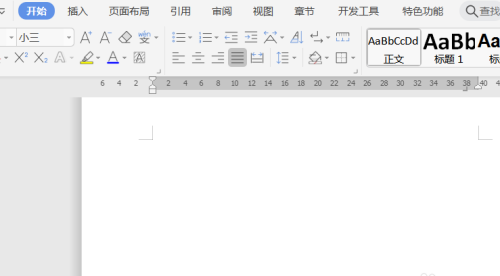
2.单击插入-表格并选择要插入的表格的大小。

3.表格被插入到文档中。
用SAI绘图软件绘制椭圆的详细教程,SAI绘图软件教程。
如何用SAI绘图软件画椭圆?想必有些网友还是不太了解。所以今天边肖带来的这篇文章分享了用SAI绘图软件绘制椭圆的详细教程。让我们来看看。
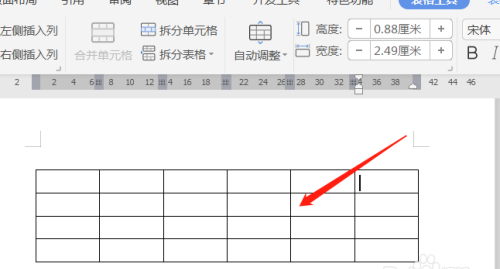
4.右键单击鼠标并选择边框和底纹。
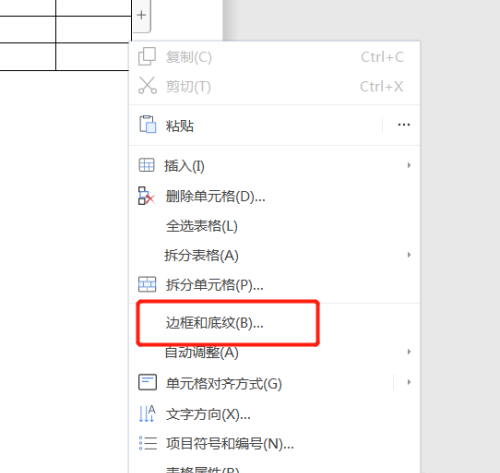
5.在边框页面上,选择宽度,然后单击确定。
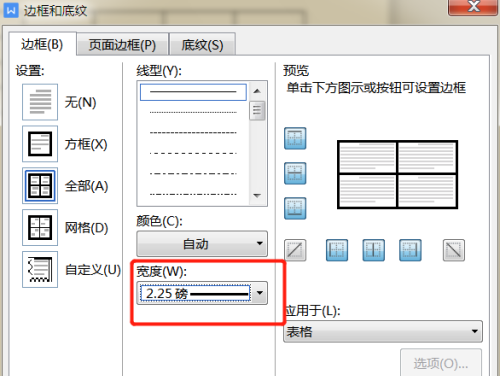
6.这会调整框架的宽度。
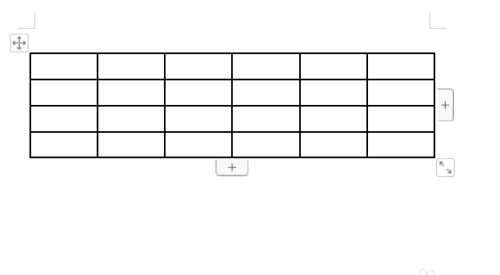
以上小系列带来的WPS文档,就是如何调整插入表单的边框宽度。感谢大家的观看,希望这篇文章的内容能够辅助大家!
